Essa é uma revisão anterior do documento!
Tabela de conteúdos
Manter Consumo Anormalidade e Ação
Esta funcionalidade, que pertence ao Módulo Micromedição, tem como objetivo manter consumo anormalidade e ação, podendo ser acessado no caminho: Gsan > Micromedição > Consumo Anormalidade e Ação > Manter Consumo Anormalidade e Ação.
Observação
| Informamos que os dados exibidos nas telas a seguir são fictícios, e não retratam informações de clientes. |
|---|
A funcionalidade permite o tratamento diferenciado para as anormalidades, adotando até o quarto mês consecutivo de ocorrência da anormalidade de consumo.
O usuário poderá informar os procedimentos específicos por categoria e perfil do imóvel para cada uma das anormalidades de consumo descrita na norma técnica.
As funcionalidades de cálculo de consumo no sistema WEB e no dispositivo móvel serão adequadas para os procedimentos especiais descritos na norma técnica de faturamento, até quantos meses, e ainda de acordo com a parametrização definida na ação da anormalidade de consumo.
O usuário deve, obrigatoriamente, informar o tratamento diferenciado a ser dado para cada quantidade de ocorrências consecutivas da anormalidade (01 = 1º Mês da Anormalidade no Imóvel, 02 = 2º Mês Consecutivo da Anormalidade no Imóvel e assim por diante). Para cada um dos meses informados, o usuário poderá especificar uma ou mais categorias de imóvel (na ausência, a regra vale para todos), e um ou mais perfis de imóvel (na ausência, a regra vale para todos).
Para que o cálculo do consumo seja parametrizado de acordo com a norma, será disponibilizado o tipo de consumo a ser considerado, o fator a ser aplicado ao tipo de consumo, o indicador para informar se deve ser gerada carta para o usuário do imóvel, a geração de Ordem de Serviço e/ou Registro de Atendimento (com a respectiva especificação), de acordo com o tipo de serviço e, ainda, uma possível mensagem a ser impressa na conta em cada um dos meses que o imóvel apresente a anormalidade de consumo.
O arquivo texto para o faturamento do dispositivo móvel foi modificado, de modo a indicar a quantidade de ocorrências consecutivas da anormalidade e os parâmetros definidos.
O botão  exige que os campos obrigatórios das Anormalidade(s) Ação(ões) Mensal(is) sejam preenchidos. Este procedimento pode ser repetido sucessivas vezes.
exige que os campos obrigatórios das Anormalidade(s) Ação(ões) Mensal(is) sejam preenchidos. Este procedimento pode ser repetido sucessivas vezes.
Para remover uma Anormalidade(s) Ação(ões) Mensal(is), clique no botão  .
.
Inicialmente, o sistema disponibiliza uma tela de filtro. Informe os campos que julgar necessários e clique no botão  .
.
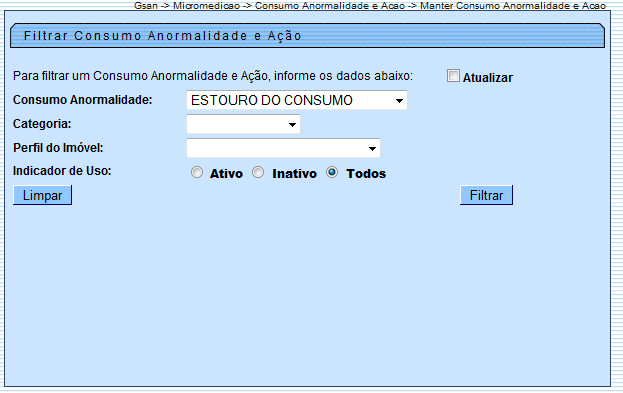
Após a realização do filtro, o sistema disponibiliza a tela “Manter Consumo Anormalidade e Ação”, contendo os registros cadastrados. Clique no hiperlink do item desejado para ter acesso a tela de “Atualizar”.
Para imprimir o conteúdo desta tela, clique no botão  .
.
Para remover um item, clique ho checkbox e clique no botão  .
.
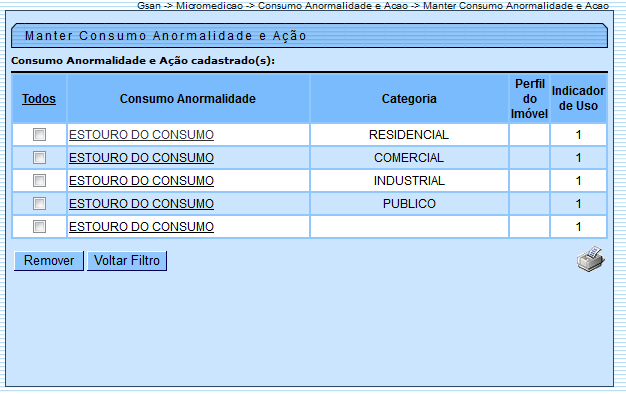
A tela “Atualizar Consumo Anormalidade e Ação” permite realizar as modificações nos campos cadastrados. Faça as modificações e clique no botão  .
.
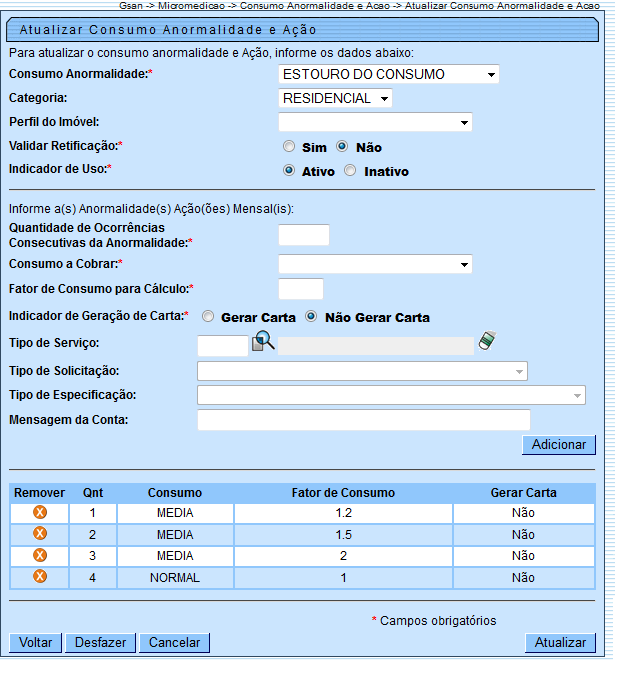
Preenchimento dos Campos
| Campo | Preenchimento dos Campos |
|---|---|
| Consumo Anormalidade(*) | Campo obrigatório - Selecione uma das opções disponibilizadas pelo sistema. |
| Categoria | Selecione uma das opções disponibilizadas pelo sistema. |
| Perfil do Imóvel | Selecione uma das opções disponibilizadas pelo sistema. |
| Validar Retificação(*) | Campo obrigatório - Selecione uma das opções “Sim” ou “Não”. |
| Indicador de Uso(*) | Informe uma das opções: “Ativo”; ou “Inativo”. |
| Quantidade de Ocorrências Consecutivas de Anormalidade(*) | Campo obrigatório - Informe a quantidade de ocorrências consecutivas da anormalidade (numérico com no máximo dois caracteres), sendo: 01 - para o primeiro mês de anormalidade do imóvel; 02 - para o segundo mês; e assim sucessivamente. |
| Consumo a Cobrar(*) | Campo obrigatório - Selecione uma das opções disponibilizadas pelo sistema. |
| Fator de Consumo para Cálculo(*) | Campo obrigatório - Informe o campo numérico, com no máximo quatro caracteres. |
| Indicador de Geração de Carta(*) | Campo obrigatório - Informe uma das opções: “Gerar Carta”; ou “Não Gerar Carta”. |
| Tipo de Serviço | Informe o tipo de serviço, ou clique no botão  para selecionar o tipo desejado. A descrição do tipo de serviço será exibida ao lado do campo. para selecionar o tipo desejado. A descrição do tipo de serviço será exibida ao lado do campo.Para apagar o conteúdo do campo, clique no botão  ao lado do campo em exibição. ao lado do campo em exibição. |
| Tipo de Solicitação | Este campo só será habilitado se o “Tipo de Serviço” for informado. Selecione uma das opções disponibilizadas pelo sistema. |
| Tipo de Especificação | Este campo só será habilitado se o “Tipo de Serviço” for informado. Selecione uma das opções disponibilizadas pelo sistema. |
| Mensagem da Conta | Campo alfanumérico, com no máximo 120 (cento e vinte) caracteres. |
Tela de Sucesso
Uma vez realizada as atualizações nas bases de dados, o sistema exibe a tela de sucesso:

MODELO DO RELATÓRIO - Consumo Anormalidade e Ação Cadastrados
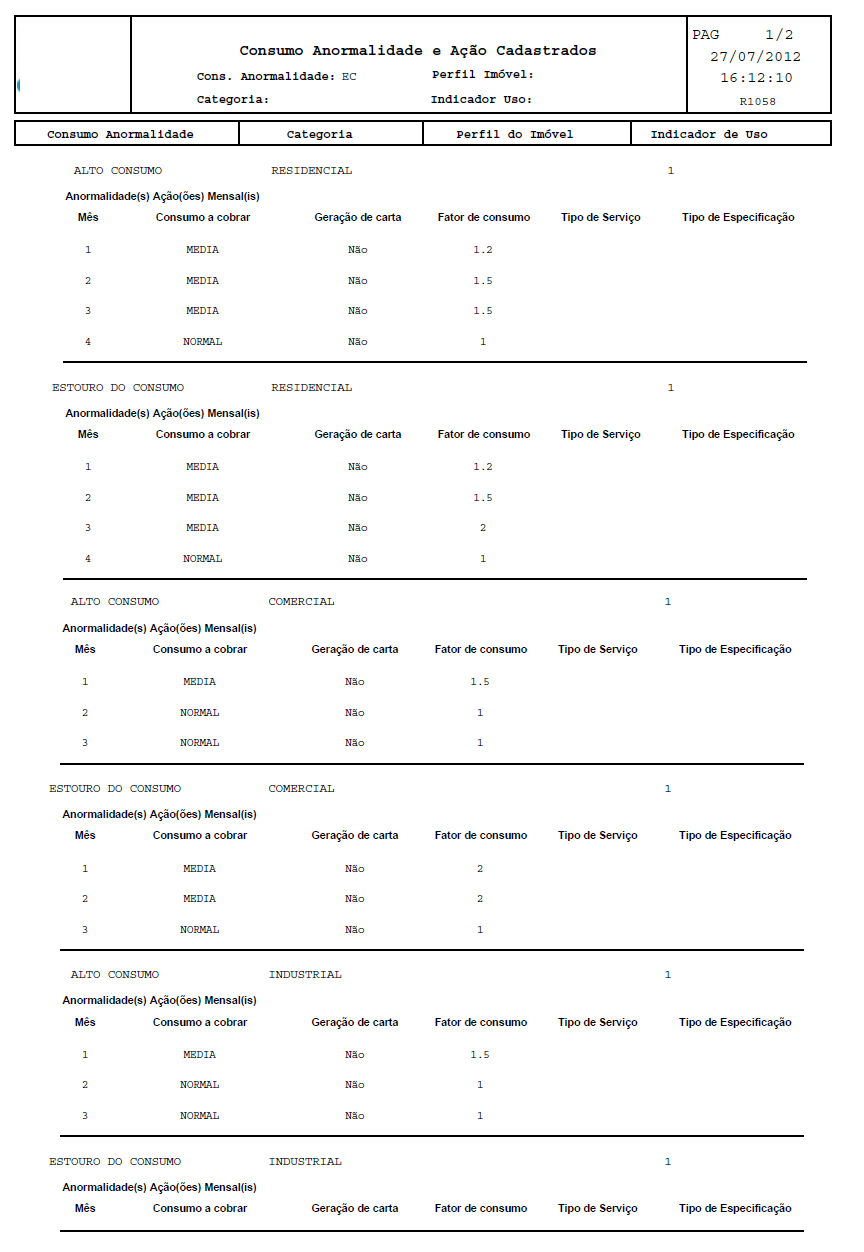
Funcionalidade dos Botões
| Botão | Descrição da Funcionalidade |
|---|---|
 | Ao clicar neste botão, o sistema permite consultar um dado nas bases de dados. |
 | Ao clicar neste botão, o sistema apaga o conteúdo do campo em exibição. |
 | Ao clicar neste botão, o sistema comanda a execução do filtro com base nos parâmetros informados. |
 | Ao clicar neste botão, o sistema limpa o conteúdo dos campos na tela. |
 | Ao clicar neste botão, o sistema permite remover o item marcado no checkbox na tela Manter Consumo Anormalidade e Ação. |
 | Ao clicar neste botão, o sistema retorna à tela de filtro. |
 | Ao clicar neste botão, o sistema volta à tela anterior. |
 | Ao clicar neste botão, o sistema permite adicionar uma anormalidade de consumo. |
 | Ao clicar neste botão, o sistema permite remover uma anormalidade de consumo cadastrada. |
 | Ao clicar neste botão, o sistema desfaz o último procedimento realizado. |
 | Ao clicar neste botão, o sistema cancela a operação e retorna à tela principal. |
 | Ao clicar neste botão, o sistema comanda a atualização do consumo anormalidade ação nas bases de dados. |
Clique aqui para retornar ao Menu Principal do GSAN

